PC 사용 중 갑자기 키보드에 한글이 입력되지 않고 연결 상태를 점검해도 도무지 원인을 알 수 없는 상황을 마주하게 됩니다. 오늘은 해당 문제를 해결할 수 있는 3단계 방법과 키보드 고장 시 대체할 수 있는 Windows 터치 키보드 활성화 방법까지 함께 알아보겠습니다.
- 메모장에서 한글 입력 확인
- 한/영 전환 버튼 생성 후 입력 확인
- 키보드 장치 드라이버 업데이트 및 재설치
- 참고사항
#메모장에서 한글 입력 확인
키보드의 한글 입력 불가 문제에는 다양한 이유가 있지만 먼저 특정 프로그램에서 비롯된 것인지 아니면 Windows 시스템 자체의 문제인지 확인해야 합니다.
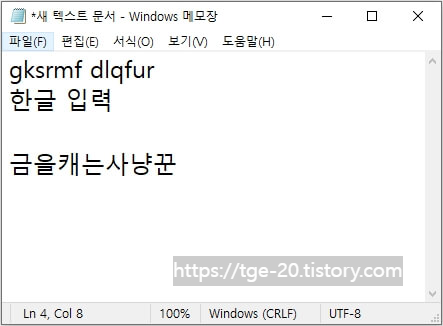
바탕화면에 텍스트 문서를 새로 만들고 여기서 키보드의 한/영 키를 눌러서 입력해 봅니다. 이때 정상적으로 한글이 출력된다면 최근 설치한 프로그램 중에서 문제가 발생한 것이기 때문에 찾아서 삭제할 수 있지만 여전히 입력이 불가능한 경우 다음 단계로 넘어갑니다.
현재 급한 업무를 해결해야 하는 분들은 마우스로 한글을 입력할 수 있는 Windows의 터치 키보드로 급한 불을 끄고 다시 돌아와서 문제를 해결할 수 있습니다.
"컴퓨터 키보드가 고장났을때 대체방법"ㅡ윈도우 터치키보드.
컴퓨터를 이용한 중요 작업 중에 갑자기 키보드가 작동하지 않을 경우 키보드를 새로 구입하기까지의 시간을 벌 수 있는 대체 방법에 대해 정리해보도록 하겠습니다. 저는 키보드를 구
tge-20.tistory.com
#한/영 전환 버튼 생성 후 입력 확인
[1] ctfmon 실행
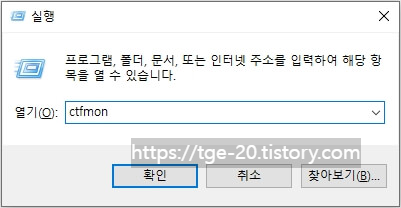
'Windows 키 + R'로 실행 창을 띄운 뒤 ctfmon를 입력하면 작업표시줄의 우측 하단에 '한/영 전환 버튼'이 생성됩니다. (한/영 전환 버튼이 생성되지 않은 경우 [2]로, 생성된 경우 [3]으로 이동)
[2] 레지스트리 편집기로 ctfmon.exe 등록
마찬가지로 'Windows 키 + R'로 실행 창을 띄우고 'regedit'을 입력합니다.
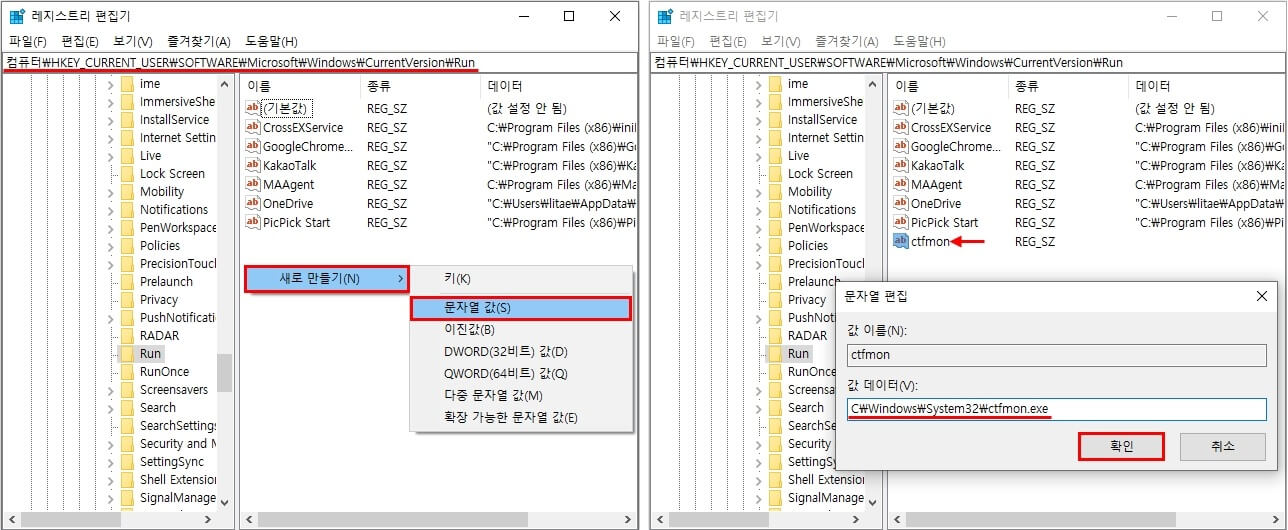
아래의 경로로 이동하고 빈 공간에 마우스 우 클릭 후 '새로 만들기'> '문자열 값' 순서로 선택합니다. 다음으로 생성된 '새 값'의 이름을 'ctfmon'으로 변경하고 더블 클릭 후 '값 데이터' 항목에 C:\Windows\System32\ctfmon.exe를 입력합니다.
컴퓨터\HKEY_CURRENT_USER\SOFWARE\Microsoft\Windows\CurrentVersion\Run
다시 [1]로 돌아가서 한/영 전환 버튼을 생성합니다.
[3] 한글 입력 확인
다시 메모장을 켜고 Windows 하단 작업표시줄에 있는 해당 버튼을 한글로 전환 후 입력 유무를 확인합니다.

이번 단계에서 한글 입력된다면 키보드 한/영 키가 손상됐을 가능성이 큽니다. 하지만 여전히 입력이 되지 않는 경우 앞서 말한 특정 프로그램과 키보드의 장치 드라이버 문제의 가능성을 열어둬야 합니다.
#키보드 장치 드라이버 업데이트 및 재설치
'Windows 키 + X'을 눌러서 장치 관리자로 이동합니다.
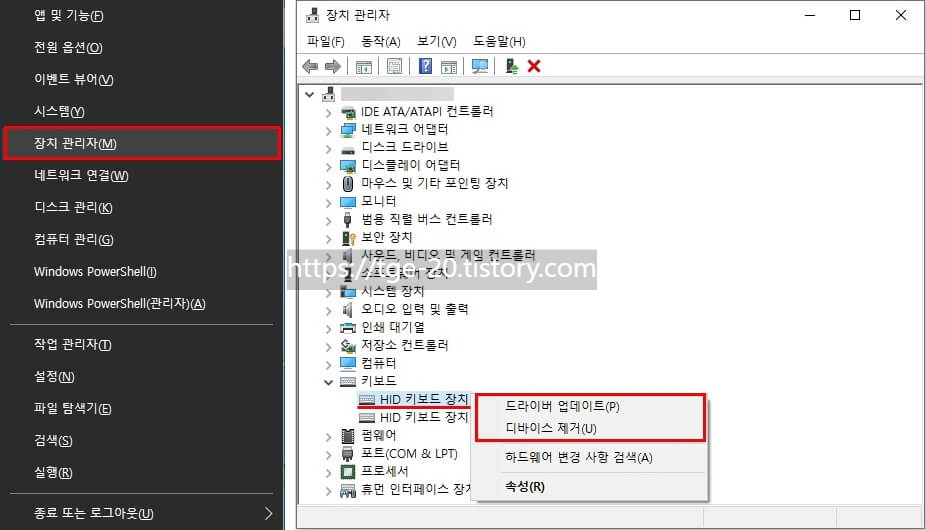
사용 중인 키보드 장치에 마우스 우 클릭 후 드라이버를 업데이트한 뒤 한글 입력을 시도합니다. 오류가 지속될 경우 드라이버를 제거한 뒤 컴퓨터를 재부팅하시면 됩니다.
Windows가 장치 드라이버를 자동으로 검색해서 설치하게 되며 완료 후에는 한글 입력 불가 문제가 해결된 것을 확인할 수 있습니다.
#참고사항
이 포스팅에서는 갑자기 키보드에서 한글이 입력되지 않는 상황이 발생했을 때 순서별 해결 방법에 대해 다뤘으며 Windows 7과 8에도 적용할 수 있습니다.
하지만 여전히 문제를 해결할 수 없는 분들은 아래의 링크를 통해 한글 입력 오류가 발생하기 전으로 시스템을 되돌리는 방법을 적용해 볼 것을 추천합니다.
"복원지점 설정으로 컴퓨터 복구하는 방법"ㅡ윈도우 10.
#포맷하긴 애매한데 '컴퓨터가 말을 안 들어요' '뭐 좀 하려고 하면 에러 메시지 뜨고 컴퓨터가 멈춰버려요.' '재부팅해도 얼마 안 가서 또 멈춰요' '포맷은 시간이 너무 오래 걸려요' 이런 상황
tge-20.tistory.com
"컴퓨터나 노트북 느려졌을 때 윈도우 최적화 방법"ㅡ3단계 체크!
컴퓨터나 노트북을 사용하다 보면 어느 순간 인터넷 창이 늦게 뜬다거나 컴퓨터 본체는 열심히 돌아가는데 실행에 꽤나 애를 먹는 상황이 생기고 더 나아가서는 작업 중 화면이 멈추고 명령어
tge-20.tistory.com
"컴퓨터가 자동으로 재부팅될 때 순서별 확인사항"ㅡ윈도우 10 시스템 오류.
윈도우 11로 업그레이드한 분들도 많지만 아직 호환성이 부족하다고 판단한 대다수는 윈도우 10을 사용하고 있는데 가끔 원인을 알 수 없는 파일의 증발, 스피커 인식 불가 등 시스템 오류 문제
tge-20.tistory.com


댓글